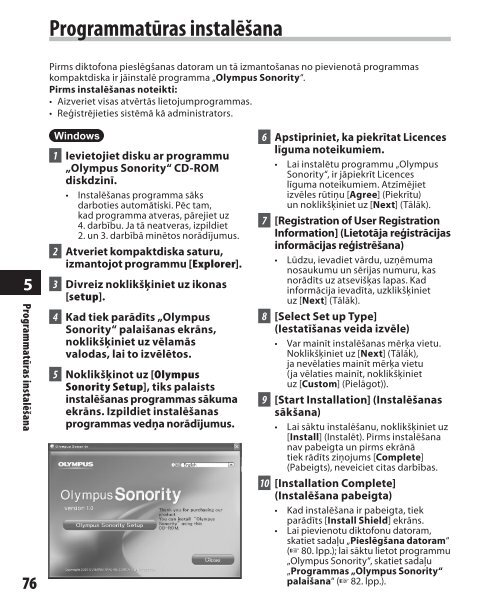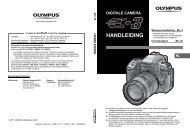DETALIZÄTA INSTRUKCIJA DIGITÄLAIS DIKTOFONS - Olympus
DETALIZÄTA INSTRUKCIJA DIGITÄLAIS DIKTOFONS - Olympus
DETALIZÄTA INSTRUKCIJA DIGITÄLAIS DIKTOFONS - Olympus
Create successful ePaper yourself
Turn your PDF publications into a flip-book with our unique Google optimized e-Paper software.
Programmatūras instalēšana<br />
Pirms diktofona pieslēgšanas datoram un tā izmantošanas no pievienotā programmas<br />
kompaktdiska ir jāinstalē programma „<strong>Olympus</strong> Sonority“.<br />
Pirms instalēšanas noteikti:<br />
• Aizveriet visas atvērtās lietojumprogrammas.<br />
• Reģistrējieties sistēmā kā administrators.<br />
5<br />
Programmatūras instalēšana<br />
76<br />
Windows<br />
1 Ievietojiet disku ar programmu<br />
„<strong>Olympus</strong> Sonority“ CD-ROM<br />
diskdzinī.<br />
• Instalēšanas programma sāks<br />
darboties automātiski. Pēc tam,<br />
kad programma atveras, pārejiet uz<br />
4. darbību. Ja tā neatveras, izpildiet<br />
2. un 3. darbībā minētos norādījumus.<br />
2 Atveriet kompaktdiska saturu,<br />
izmantojot programmu [Explorer].<br />
3 Divreiz noklikšķiniet uz ikonas<br />
[setup].<br />
4 Kad tiek parādīts „<strong>Olympus</strong><br />
Sonority“ palaišanas ekrāns,<br />
noklikšķiniet uz vēlamās<br />
valodas, lai to izvēlētos.<br />
5 Noklikšķinot uz [<strong>Olympus</strong><br />
Sonority Setup], tiks palaists<br />
instalēšanas programmas sākuma<br />
ekrāns. Izpildiet instalēšanas<br />
programmas vedņa norādījumus.<br />
6 Apstipriniet, ka piekrītat Licences<br />
līguma noteikumiem.<br />
• Lai instalētu programmu „<strong>Olympus</strong><br />
Sonority“, ir jāpiekrīt Licences<br />
līguma noteikumiem. Atzīmējiet<br />
izvēles rūtiņu [Agree] (Piekrītu)<br />
un noklikšķiniet uz [Next] (Tālāk).<br />
7 [Registration of User Registration<br />
Information] (Lietotāja reģistrācijas<br />
informācijas reģistrēšana)<br />
• Lūdzu, ievadiet vārdu, uzņēmuma<br />
nosaukumu un sērijas numuru, kas<br />
norādīts uz atsevišķas lapas. Kad<br />
informācija ievadīta, uzklikšķiniet<br />
uz [Next] (Tālāk).<br />
8 [Select Set up Type]<br />
(Iestatīšanas veida izvēle)<br />
• Var mainīt instalēšanas mērķa vietu.<br />
Noklikšķiniet uz [Next] (Tālāk),<br />
ja nevēlaties mainīt mērķa vietu<br />
(ja vēlaties mainīt, noklikšķiniet<br />
uz [Custom] (Pielāgot)).<br />
9 [Start Installation] (Instalēšanas<br />
sākšana)<br />
• Lai sāktu instalēšanu, noklikšķiniet uz<br />
[Install] (Instalēt). Pirms instalēšana<br />
nav pabeigta un pirms ekrānā<br />
tiek rādīts ziņojums [Complete]<br />
(Pabeigts), neveiciet citas darbības.<br />
10 [Installation Complete]<br />
(Instalēšana pabeigta)<br />
• Kad instalēšana ir pabeigta, tiek<br />
parādīts [Install Shield] ekrāns.<br />
• Lai pievienotu diktofonu datoram,<br />
skatiet sadaļu „Pieslēgšana datoram“<br />
(+ 80. lpp.); lai sāktu lietot programmu<br />
„<strong>Olympus</strong> Sonority“, skatiet sadaļu<br />
„Programmas „<strong>Olympus</strong> Sonority“<br />
palaišana“ (+ 82. lpp.).